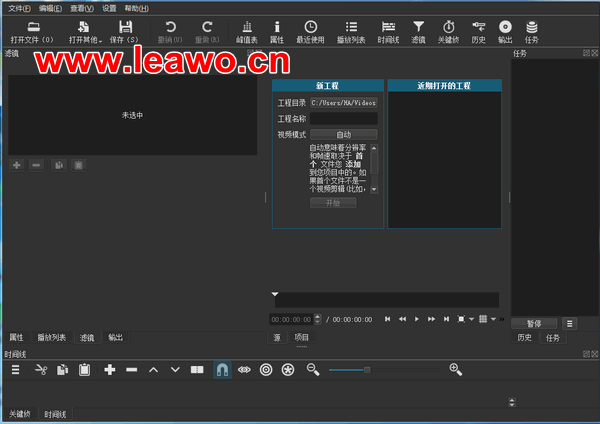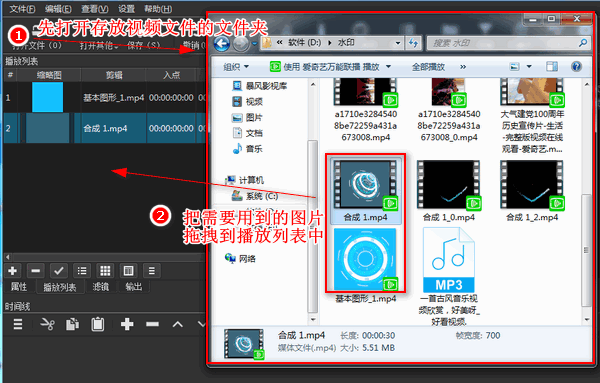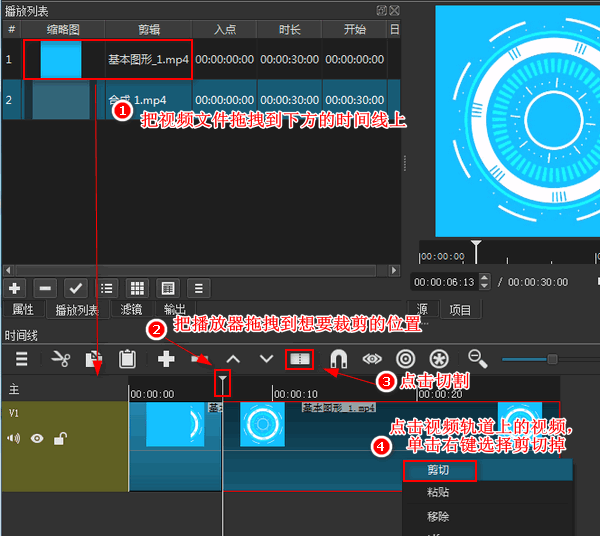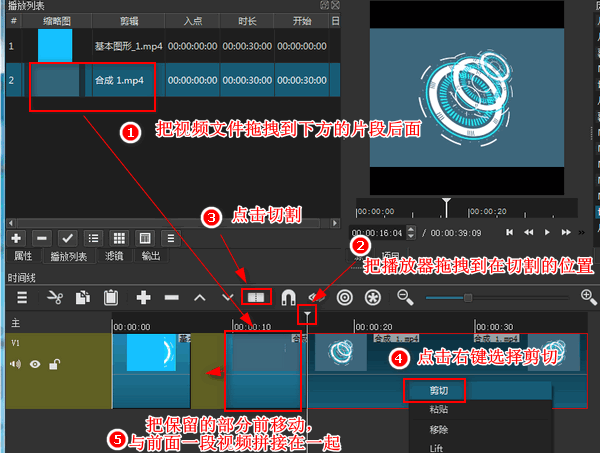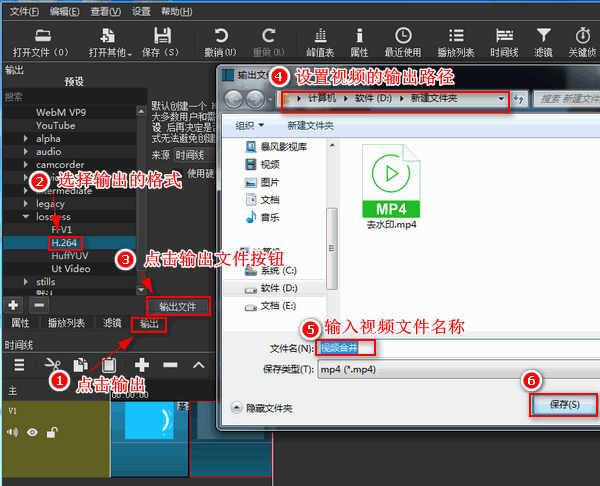|
暑期的家长最不能理解的三件事一:开着空调盖被子 。二:开着电脑玩手机。三:边写作业边听歌。小编给大家出一个新的教程,分享一个实用又简单的技巧,那就是视频合并的方法,之前也分享过这一类的教程。想要将两个或多个视频进行合并,我们还可以合并时把不需要的部分片段裁剪掉,那么今天就超详细地分享一遍,有需要的小伙伴赶紧来看看吧!
此教程用到的软件下载:http://www.leawo.cn/ND_upload.php?do=info&id=7449
下面两视频合并的图片:
如何把两个视频文件合并成一个?先点击上方链接下载安装本次需要用到的视频编辑软件,如使用纹波选项修剪源剪辑播放器或时间轴,易于使用的剪切,复制和粘贴操作哦,安装完成后,我们打开此软件后界面如下面图片所示:
打开软件后,先把存放我们在网上下载的视频素材或是自己拍摄的视频素材的文件夹,把文件夹后把我们需要用到的视频素材拖拽到软件界面左侧的播放列表,这样就可以把视频素材导入到此软件中了,而且还支持流行的图像格式,如BMP,GIF,JPEG,PNG,SVG以及图像序列。
把视频素材导入后,我们在播放列表中把导入的视频素材拖拽到下方的时间线上,就会出现视频轨道了。然后把播放器拖拽到想要分割的位置上,在时间线上的工具栏中点击“切割”,点击不需要的视频分段单击鼠标右键选择剪切掉或移除都可以。
接下来我们再把另外一个视频素材拖拽到下方的视频轨道上,把播放器拖拽到要切割的位置上,在时间线上的工具栏中点击“切割”,然后单击不需要的片段,鼠标右键选择剪切或移除即可。在来把保留的部分向前移动,与前面一段视频拼接到一起,如中间还有棕褐色的话,那一段是视频画面是黑屏的。
我们点击“输出”在预设中选择输出的视频格式为H.264,再点击“输出文件”按钮弹出窗口,在这个窗口中设置视频的输出路径,就是保存视频的位置。在文件名的输入框中输入视频文件名称,再点击“保存”按钮,等待视频的输出完成即可。
以上就是今天的多个视频合并的教程方案就到这里了,小编这里再次提醒一下,就是第两次把视频拖拽到视频轨道上时,视频与视频之前的连接处会出现棕褐色,我们只在把视频向前移动覆盖住即可。 制作电话字幕文字混排效果
这款软件它具备常见视频编辑中的所有功能,比如视频剪辑、视频拼接、音轨、滤镜、视频裁剪、字幕、插入图片等。。。
笑话段子 相关文章
抖音视频去水印
图片换背景 PDF转word文档 录音配背景音乐 提取视频中的音频文件 视频无损合并 好看的电子相册制作 画面眩晕效果 制作3D文字动画 文字扫光效果 4张照片加背景音乐制作视频 婚礼电子相册制作 边播视频边加字幕 视频无损截取 图片去水印 两张图片重叠显示 |